
Эта статья расскажет вам обо всех новых обновлениях приложения Карты в iOS 14. Обновление Apple Maps в iOS 14 - хорошее обновление, предлагающее множество новых функций. Эти обновления делают путешествия более безопасными, экологичными и точными, они улучшат впечатления любого путешественника, использующего iOS, но вы должны знать, что они там есть. Многие из этих функций пока доступны только в больших городах, но, надеюсь, скоро мы увидим расширение в других регионах. Итак, давайте взглянем на велосипедные маршруты, профессионально составленные гиды по новым местам, расскажем о времени прибытия через Siri, способы уточнения местоположения по GPS и способы избежать зон заторов. Это полное руководство по использованию Apple Maps со всеми его новыми обновлениями. Это много, что нужно покрыть; давайте нырнем! Чтобы узнать о других отличных способах использования iOS 14, посетите наш Совет дня.
Как проложить велосипедный маршрут
Как использовать руководства Apple
Как уточнить ваше местоположение
Как поделиться своим ETA через Siri
Держитесь подальше от зон скопления
Как проложить велосипедный маршрут
Поиск безопасных и эффективных велосипедных маршрутов - исключительно важная функция для приложения карт, и это единственное, чего не хватало Apple Maps до сих пор. В других приложениях есть эта функция, но загружать отдельное приложение для езды на велосипеде для iPhone может быть неприятно. Теперь, если вы находитесь в определенных крупных городах, вы можете искать велосипедные маршруты в Apple Maps, которые включают такие показатели, как общий подъем и расстояние. Чтобы проложить велосипедный маршрут:
- Открыть свой Приложение "Карты".
- Введите пункт назначения в строку поиска и выберите правильный вариант.
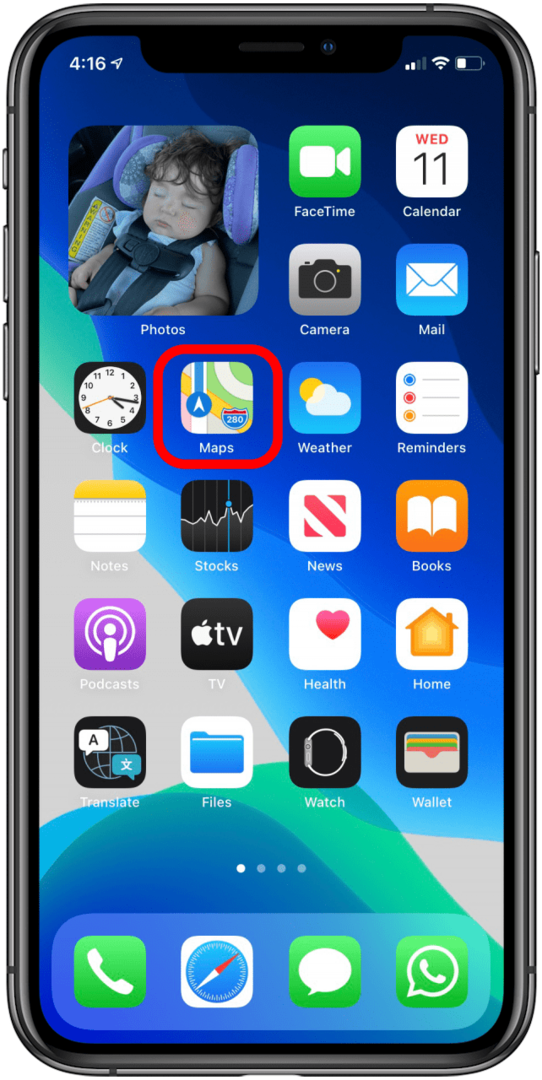
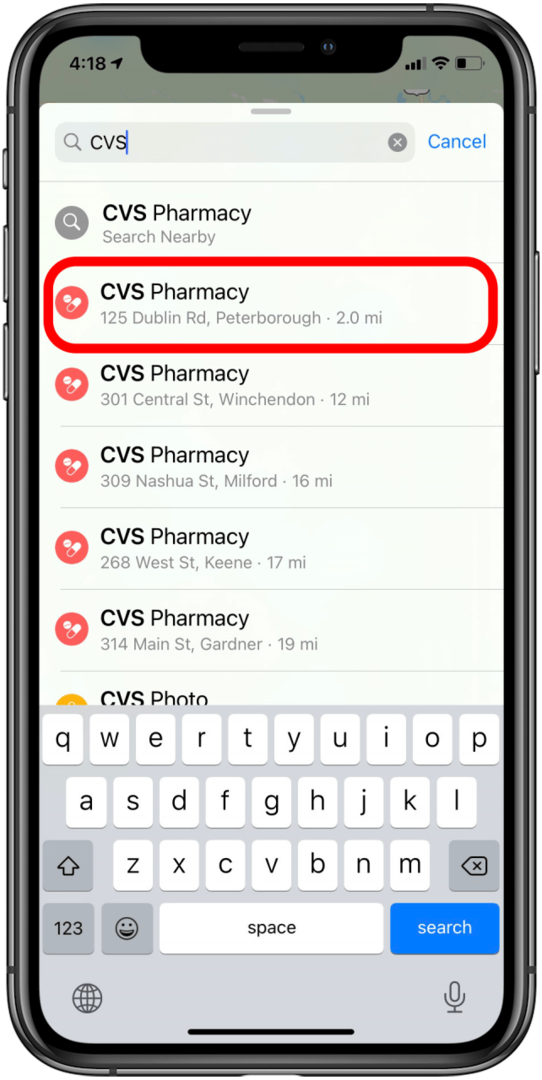
- Нажмите Направления.
- Нажмите значок велосипеда в появившемся меню.
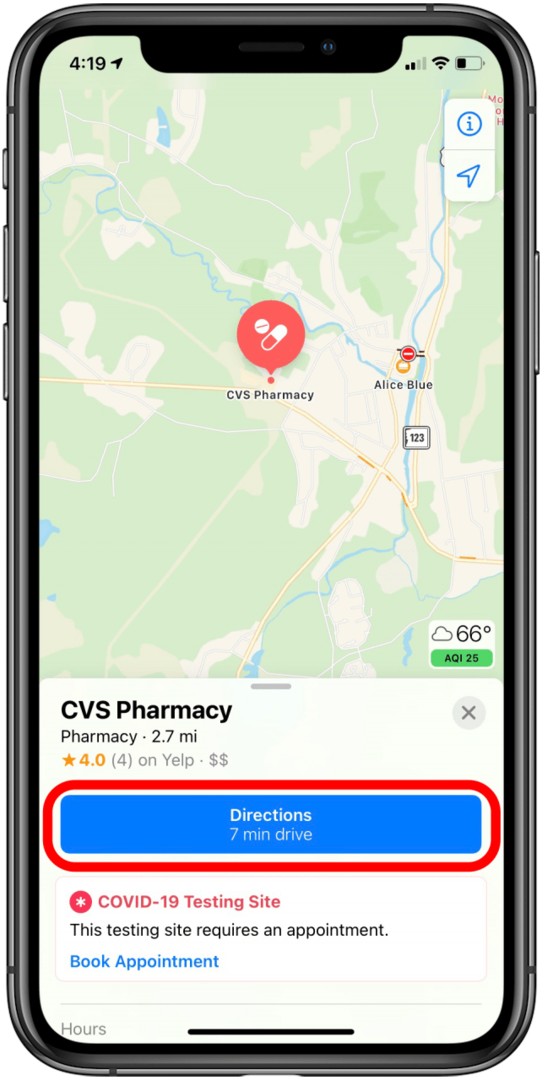
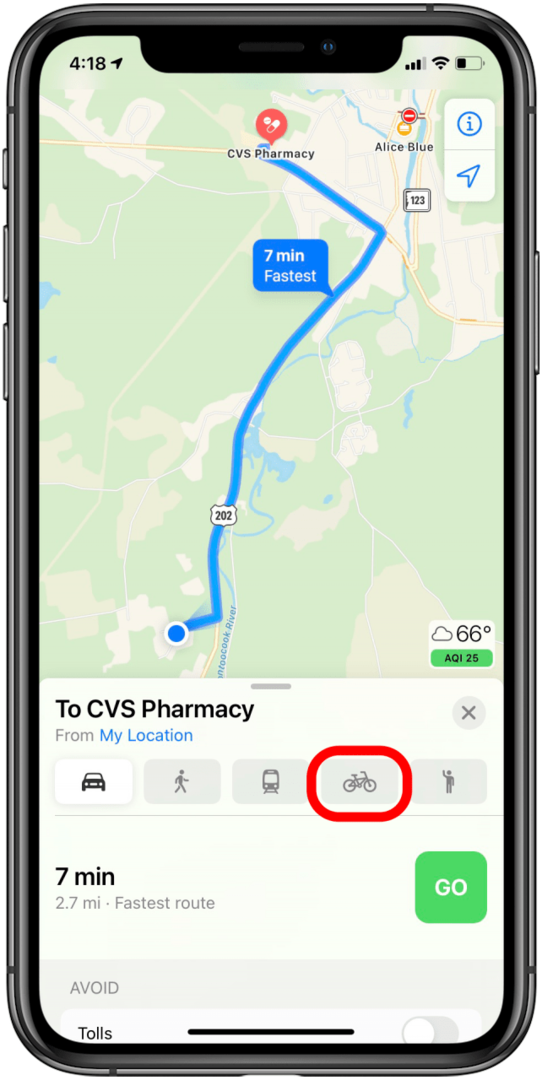
- Нажмите Идти.
И ты ушел! Опять же, эта функция в настоящее время в основном недоступна, но если вы находитесь в большом городе, вам просто может повезти. Доступные регионы: область залива Сан-Франциско, Лос-Анджелес, Нью-Йорк, Лондон и некоторые города Китая. Мы следим за расширением этой функции.
Помните функцию "Коллекции" в Картах? Если вы этого не сделаете, это была функция, с помощью которой вы могли поделиться пунктами назначения или маршрутами для местоположения с семьей и друзьями. Начиная с iOS 14, коллекции были заменены Руководствами, что тоже самое, за исключением того, что теперь вы также можете просматривать коллекции, созданные Apple, в том числе рекомендации о том, что посмотреть, где поесть и более. Чтобы просмотреть руководство:
- Введите город в Панель поиска на картах и коснитесь результата.
- Проведите пальцем вверх по меню с кнопкой «Маршруты».
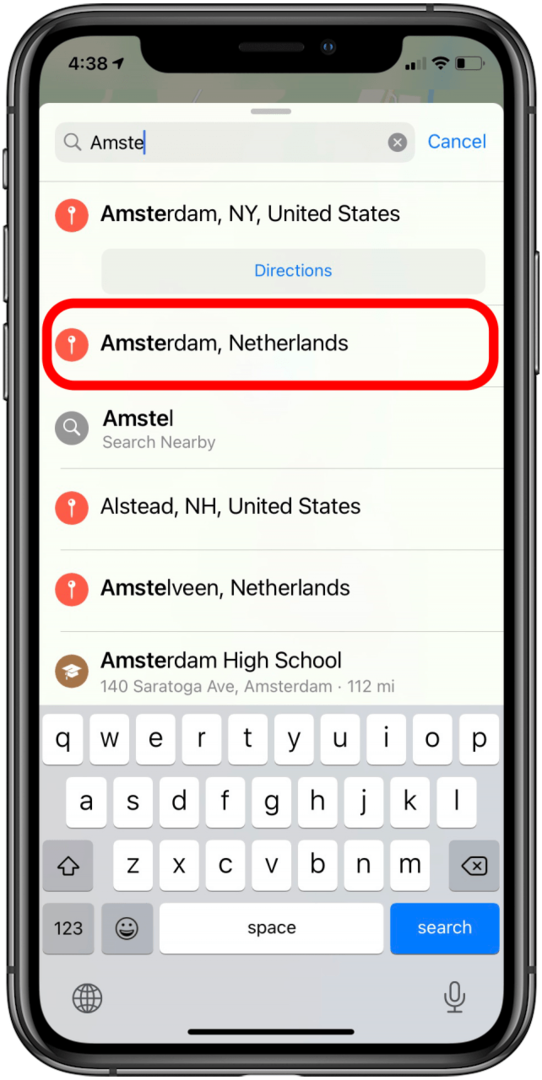
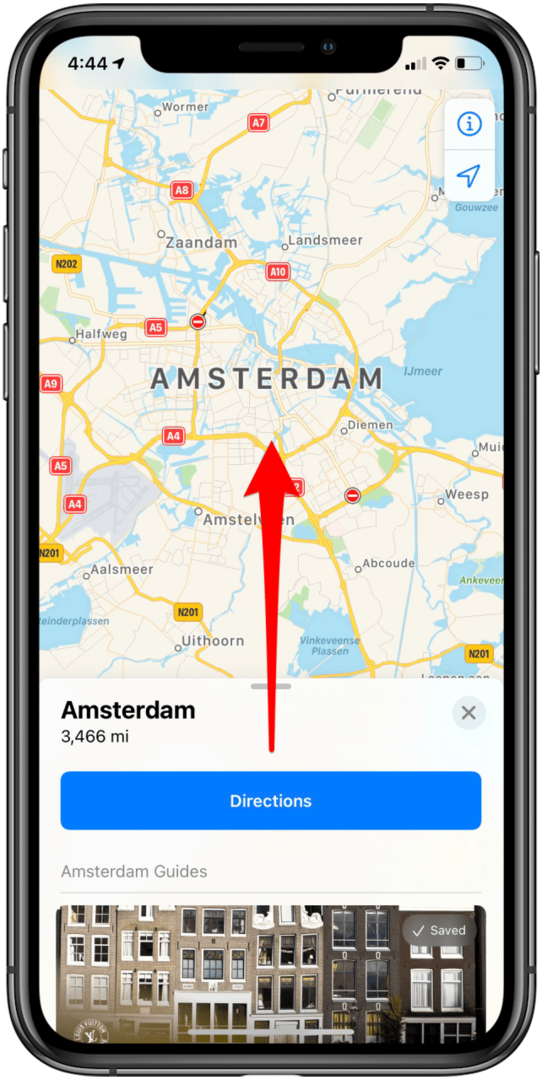
- Доступные руководства появятся под кнопкой "Маршруты". Коснитесь своего Гида.
- Проведите пальцем вверх, чтобы просмотреть полное руководство. Вы также можете увидеть каждое место на карте.
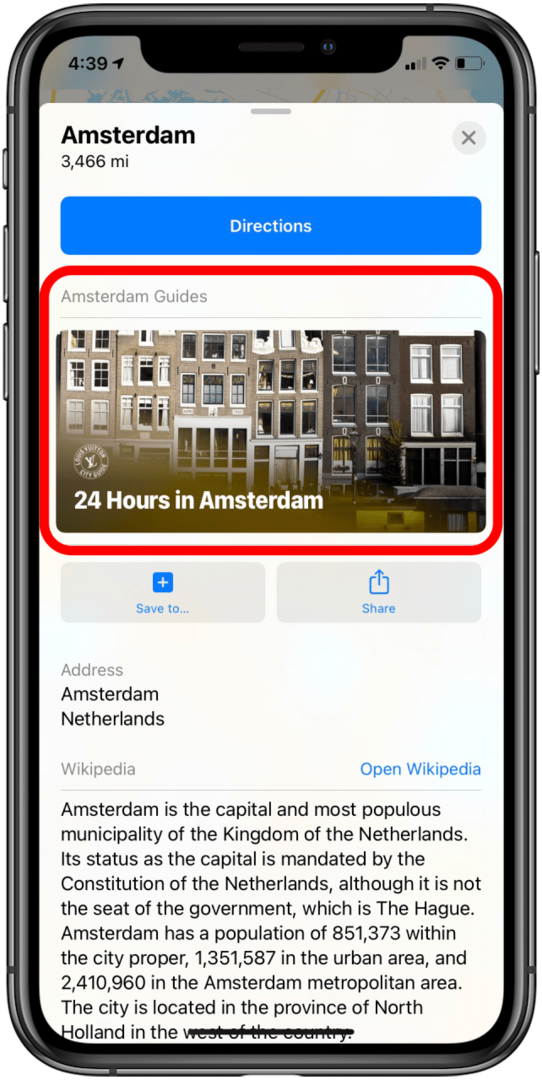
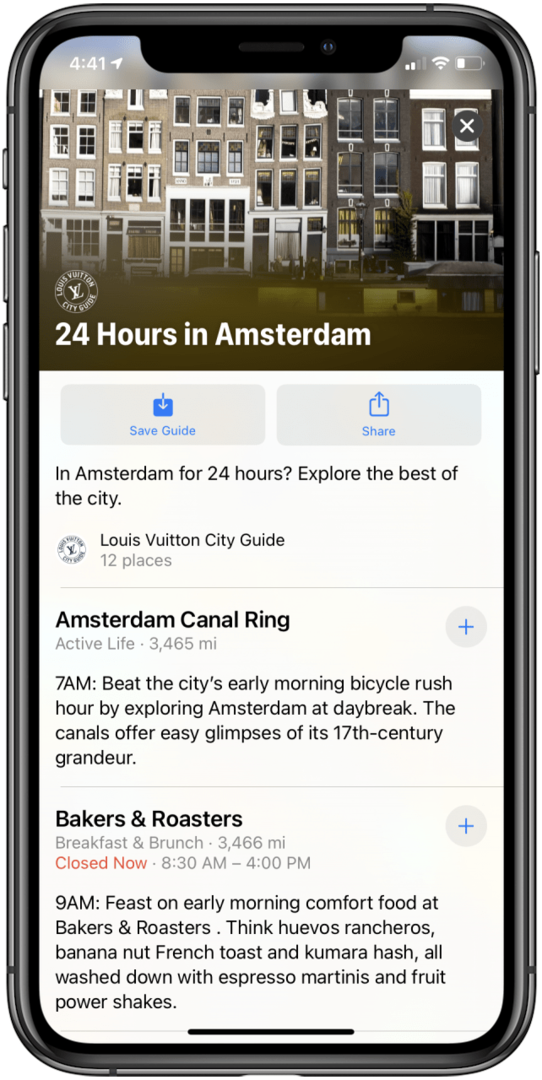
- Нажмите Руководство по сохранению чтобы легко получить к нему доступ позже.
- Чтобы получить доступ к сохраненному Гиду, вернитесь на главную страницу Карт и проведите вверх по меню. Сохраненное вами руководство будет доступно в разделе Мои руководства.
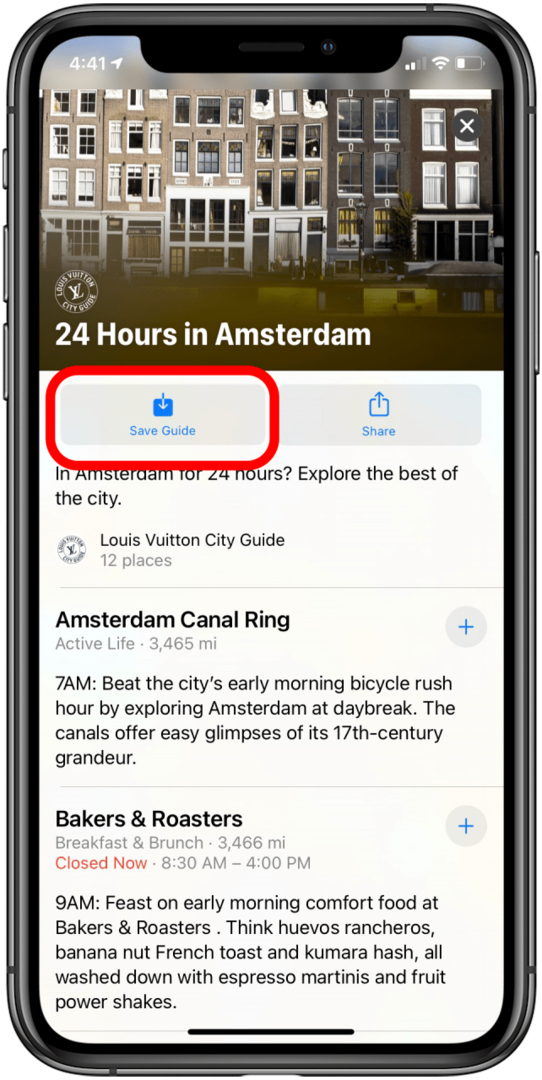
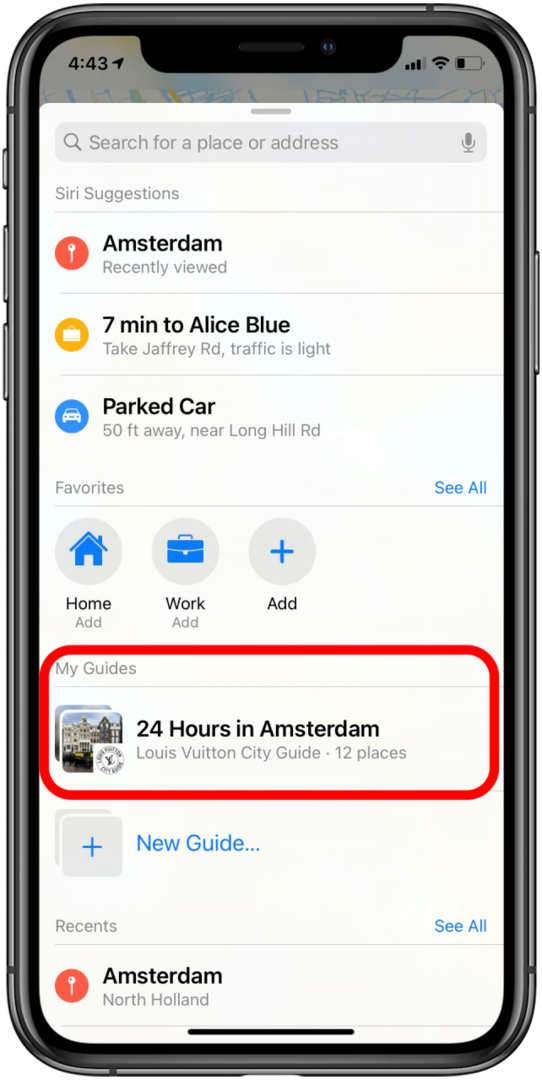
- Нажмите Делиться чтобы поделиться им с друзьями или семьей.
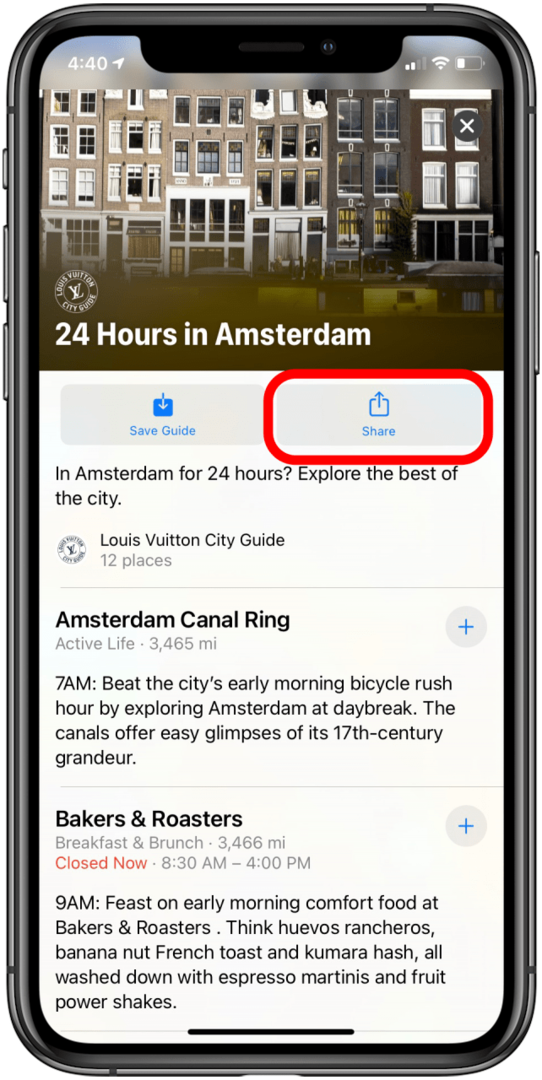
Как уточнить ваше местоположение
В городах, где ваш сервис GPS не очень хорош, теперь вы можете использовать функцию «Осмотреться», чтобы уточнить свое местоположение. Это означает, что ваш телефон будет сканировать близлежащие здания и улицы, чтобы получить более точное представление о том, где вы находитесь. В настоящее время это доступно только в городах с функцией «Осмотреться». Полный список:
- Бостон, Массачусетс
- Чикаго, Иллинойс
- Дублин, Ирландия
- Эдинбург, Шотландия
- Хьюстон, Техас
- Лас-Вегас, Невада
- Лондон, Великобритания
- Лос Анджелес, Калифорния
- Нагоя, Япония
- Нью-Йорк, штат Нью-Йорк
- Оаху, привет
- Осака, Япония
- Филадельфия, Пенсильвания
- Район залива Сан-Франциско, Калифорния
- Сиэтл, Вашингтон
- Токио, Япония
- Вашингтон
Чтобы уточнить ваше местоположение:
- Открытым Карты.
- Нажмите Осмотреться.
- Перемещайте iPhone, чтобы сканировать ближайшие достопримечательности.
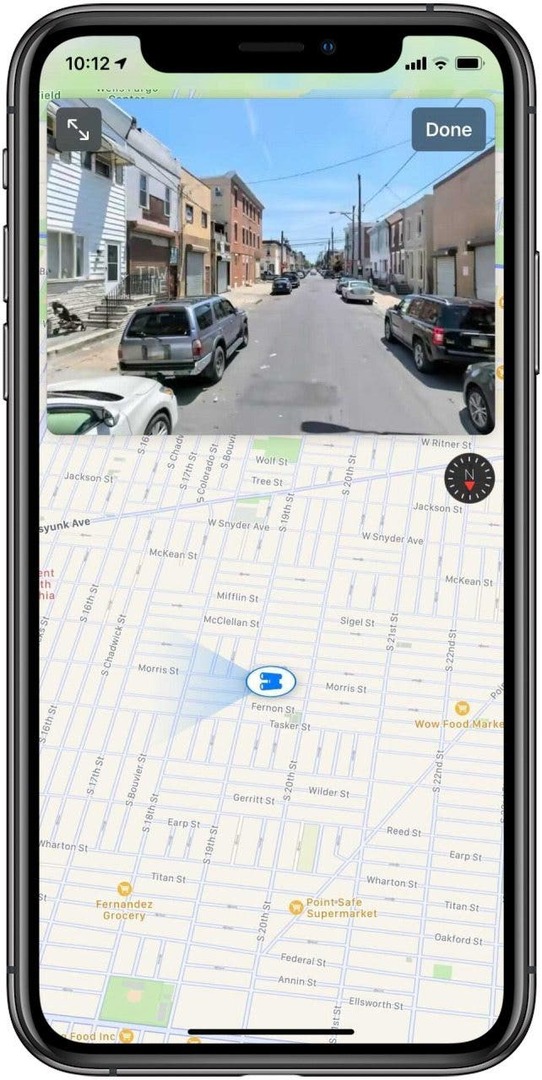
Теперь ваш телефон должен отображать гораздо более точное местоположение.
Как поделиться своим ETA через Siri
Когда вы попадаете в пробку или вам нужно объехать, ваше расчетное время прибытия может измениться, пока вы находитесь за рулем. Если вы отправили своему другу текстовое сообщение, сообщающее ему, когда вы ожидаете приехать, вы хотите иметь возможность обновить его, но это небезопасно делать это с помощью текстового сообщения во время вождения. Теперь вы можете поделиться своим ETA через Siri, что дает вам совершенно безопасный вариант. Ты уже мог поделитесь своим расчетным временем прибытия в приложении "Карты" нажав кнопку «Поделиться ETA», когда вы смотрели на экран, но столкнулись с теми же ограничениями во время вождения. Чтобы поделиться своим ETA через Siri, просто:
- Скажите «Привет, Siri, покажи мое расчетное время прибытия…», а затем имя контакта.
- Siri попросит вас подтвердить. Скажи да.
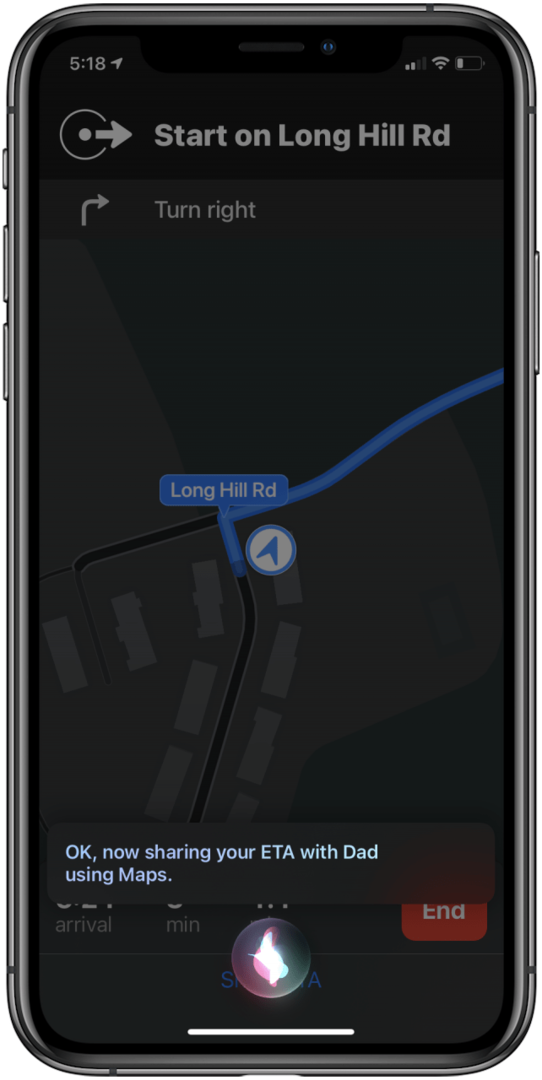
Ваш контакт получит уведомление о вашем совместном расчетном времени прибытия. Вы можете сделать это в любой момент во время маршрута, а не только при первой настройке.
Держитесь подальше от зон скопления
Когда вы планируете свой маршрут, вы, естественно, захотите знать, какие участки могут вас замедлить, чтобы вы могли избежать их или соответственно увеличить время поездки. Теперь Apple Maps показывает зоны заторов во многих крупных городах мира. Например, Париж и Лондон будут окрашены в светло-красный цвет над текущими зонами скопления, поэтому при поиске направлений вы сможете это учесть. Еще одна функция, которую мы надеемся вскоре увидеть в расширении!